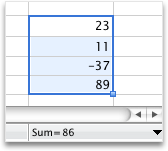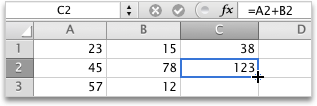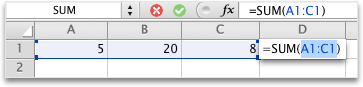Älä suotta kaiva esiin taskulaskinta, anna Excelin hoitaa laskutoimitukset!
Laskentataulukkoon voit kirjoittaa yksinkertaisia kaavoja, joiden avulla voit suorittaa kahden tai useamman numeerisen arvon yhteen-, vähennys-, kerto- ja jakolaskuja. Kun olet luonut kaavan, voit täyttää sen viereisiin soluihin – sinun ei tarvitse kirjoittaa samaa kaavaa kahta kertaa. Voit myös käyttää kaavassa SUMMA-funktiota, joka laskee nopeasti yhteen tietyn alueen arvot, etkä joudu syöttämään niitä yksitellen käsin.
Tee jokin seuraavista:
Numeeristen arvojen laskeminen yhteen, vähentäminen, kertominen ja jakaminen yksinkertaisilla kaavoilla
Voit luoda yksinkertaisen kaavan syöttämällä arvot ja matemaattiset operaattorit soluun (tai kaavarivi), jolloin saat tuloksen. Sen sijaan että kirjoittaisit arvot suoraan kaavaan voit myös viitata soluihin, joiden sisältämille arvoille haluat tehdä laskutoimituksen. soluviittaus kaavassa käytettynä varmistaa, että tulos päivittyy, jos arvot muuttuvat.
-
Kirjoita muutama arvo soluihin.
Kirjoita esimerkiksi soluun A1 arvo 5, ja soluun B1 arvo 20.
-
Osoita mitä tahansa tyhjää solua ja aloita sitten kaava kirjoittamalla yhtäläisyysmerkki (=).
-
Yhtäläisyysmerkin (=) jälkeen voit kirjoittaa kaksi lukua ja matemaattisen operaattorin niin, että syntyy yksinkertainen kaava.
Voit kirjoittaa esimerkiksi =5+20 tai =5*20. Mutta jos haluat luoda kaavan, jota et joudu muuttamaan arvoja muuttaessasi, kirjoita soluviittaus ja matemaattinen operaattori. Esimerkiksi A1 + B1.
-
Kun olet kokeillut kaavaa plusmerkillä (+), kirjoita miinusmerkki (-) kun haluat vähentää yhden arvon toisesta, asteriski (*) kun haluat kertoa arvot keskenään ja vinoviiva (/) kun haluat jakaa yhden arvon toisella.
Jos käytät esimerkkilukuja, tulokset ovat 25, -15, 100 ja 0,25
Huomautus: Voit käyttää tämän kaavan muunnelmia kaikille Excelissä tekemillesi peruslaskutoimituksille.
Kaavan lisääminen vierekkäisiin soluihin
Luotuasi kaavan voit helposti vetää sen rivin tai sarakkeen vierekkäisiin soluihin. Tehdessäsi näin kaava mukautuu automaattisesti laskemaan vastaavan rivin tai sarakkeen arvot.
-
Valitse kaavan sisältävä solu.
Solun jäsennyksessä näkyy oikeassa alakulmassa neliö eli täyttökahva.
-
Vedä täyttökahva
Kaava kopioituu sinne ja sopeutuu itsestään soluviittauksiin.
Sarakkeen tai rivin arvojen laskeminen yhteen SUMMA-funktiolla
Jos haluat laskea yhteen rivillä tai sarakkeessa olevan numeeristen arvojen sarjan, arvoja ei tarvitse syöttää kaavaan yksi kerrallaan. Sen sijaan voit soveltaa valmista kaavaa, joka käyttää SUMMA-funktiota.
-
Kirjoita laskentataulukkoon kolme lukua peräkkäin.
Kirjoita esimerkiksi soluun A1 arvo 5, soluun B1 arvo 20 ja soluun C1 arvo 8.
-
Napsauta tyhjää solua kirjoittamiesi arvojen oikealla puolella.
Napsauta esimerkiksi solua D1.
-
Paina Kaavat-välilehden Funktio-kohdassa Automaattinen summa
Excel jäsentää solut, jotka sisällytetään tuloksen.
-
Paina RIVINVAIHTONÄPPÄINTÄ.
Jos käytät ensimmäisessä vaiheessa annettuja numeroita, tulos on 33.
Tutustu myös seuraaviin ohjeaiheisiin
Yksinkertaisen kaavan luominen
Lukujen kertominen ja jakaminen